excel表如何一键翻译成英文?很多小伙伴在平时工作中经常会需要与客户之间进行文件信息交流,发送Excel表格更是常有的事,有时候客户是外国人看不懂自己的表格,为了方便交流一般都是将表格翻译成英文再发送出去,今天就给大家分享4个好用的Excel表格翻译成英文的方法。
1、『智能翻译官』翻译Excel表格一款好用的手机智能翻译APP,支持文本翻译、文档翻译、图片翻译、音频翻译、同声传译等多种功能,可以翻译多种语言,适用于多种场景,翻译速度快准确度高。
使用它将Excel表翻译成英文可以点击【更多功能】-【翻译工具】中找到【Excel翻译】功能。

可以首先设置一下翻译的语言,除了中英文以外,它还可以用于俄语、德语、韩语、法语等超多语种的翻译,点击【上传Excel】导入待翻译的Excel表格。
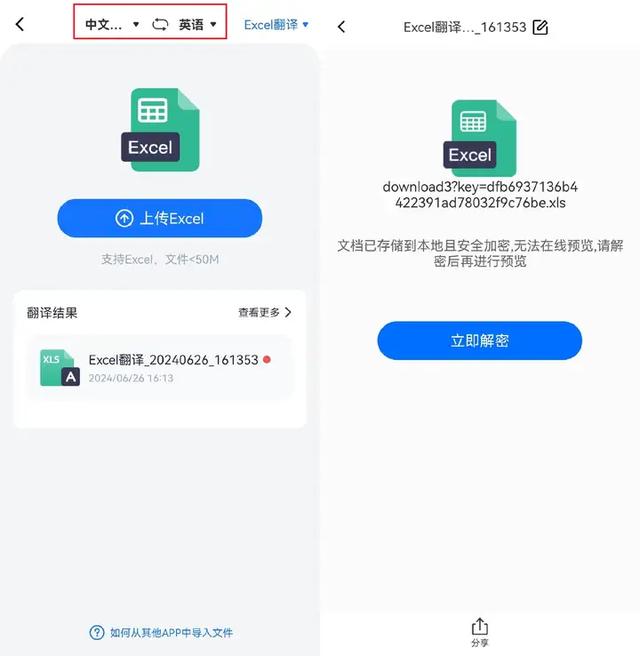
翻译好的文档可以分享出去,需要解密使用支持Excel浏览的工具查看,这里给大家展示一下将Excel表翻译成英文前后的效果对比,准确度比较高,并且对表格格式没有影响。
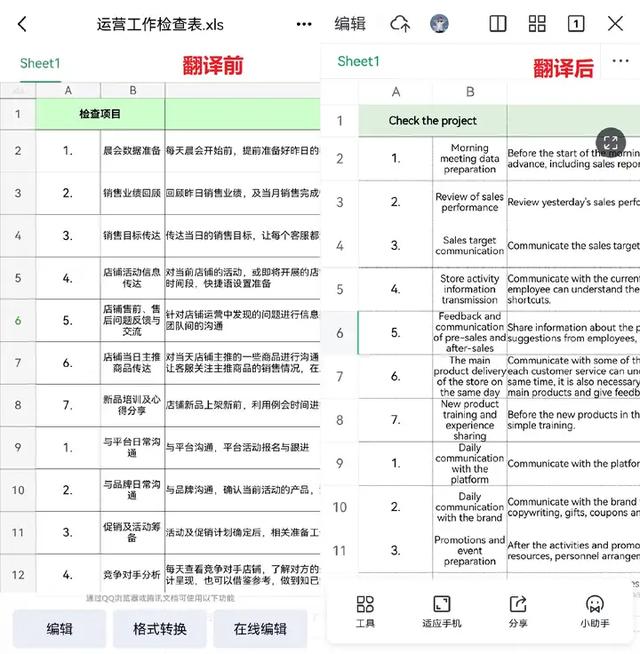 2、『语音翻译王』翻译Excel表格
2、『语音翻译王』翻译Excel表格一款手机语音翻译工具,可以帮助我们实现与外国友人“无障碍”交流,一边说话一边翻译,非常方便,它的功能不仅仅是翻译语音,也可以翻译文本、图片、文档等,可以使用【更多工具】-【翻译工具】中的【Excel翻译】工具将Excel表翻译成英文。

设置翻译的语言点击【上传Excel】即可,翻译之后可以使用工具打开查看内容,以下是翻译结果对比,没有出现错误,并且也不影响表格格式排版~
 3、『百度网盘』翻译Excel表格
3、『百度网盘』翻译Excel表格百度网盘是我们经常会用到的一个文件存储工具,可以用于多种格式文件的存储,也具备一些实用的功能,用它可以将Excel表一键翻译成英文,需要注意的是,需要提前将表格保存到网盘才能进行翻译。
点击首页【文档】-【全部工具】-【全文翻译】。

点击【选中网盘中的文件】将Excel表格选中,设置语言就可以了,还是比较简单的,不过目前这个功能需要网盘会员才能使用。
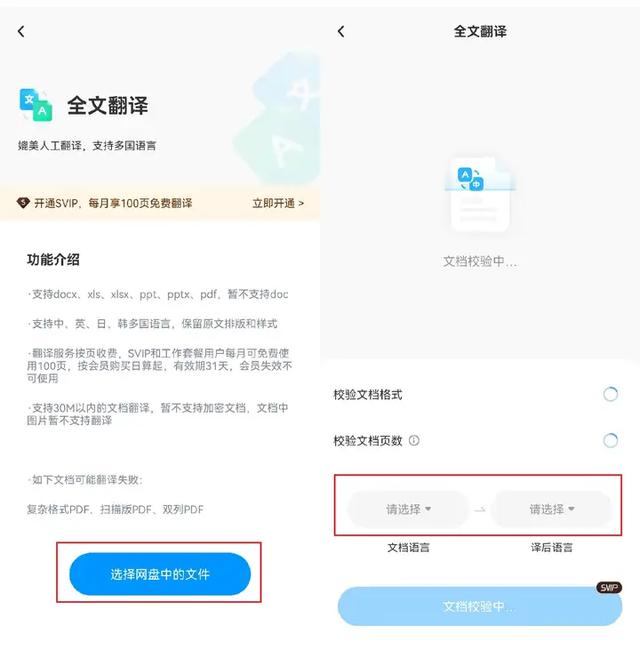 4、『Excel』软件直接翻译
4、『Excel』软件直接翻译其实我们创建excel表格的软件本身就支持翻译功能,不过这个工具无法直接将一整个Excel直接翻译成英文,而是单个单元格进行翻译,会比较耗费时间。
打开Excel文档,点击【审阅】选择某个单元格可以看到上方的【翻译】选项,点击之后在右侧会出现一个【信息检索】页面,可以设置输入语言以及输出语言。

可以看到很详细的翻译内容以及一些例句等。
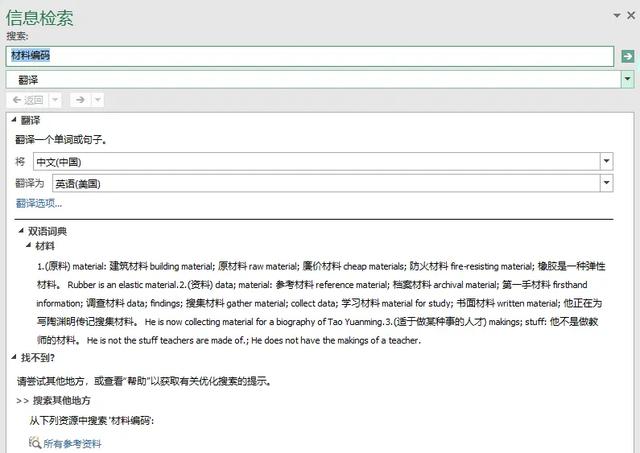
以上就是本次分享到的关于“excel表如何一键翻译成英文?”全部内容了,看完之后你有没有学会翻译方法呢?希望能对你有所帮助~
